Где находится буфер обмена на моем iPhone – ответы на часто задаваемые вопросы
Добро пожаловать в новую рубрику на нашем сайте, где мы ответим на часто задаваемые вопросы. Один из самых часто задаваемых вопросов на форумах Apple: «Где буфер обмена на моем iPhone?». Хотя это может показаться очевидным для большинства опытных пользователей, пользователи, перешедшие с Android, могут запутаться, поскольку нет очевидного способа проверить содержимое буфера обмена на iPhone. Если вы когда-нибудь задавались вопросом, где находится буфер обмена на моем iPhone, вот ваш ответ.
Где находится буфер обмена на моем iPhone?
В отличие от большинства приложений для клавиатуры Android, которые поставляются с кнопкой буфера обмена, на клавиатуре iPhone нет такой возможности, чтобы открыть буфер обмена. Это означает, что нет очевидного способа увидеть содержимое вашего буфера обмена. Вот три метода, которые вы можете использовать, чтобы увидеть, что находится в буфере обмена вашего iPhone.
1. Используйте функцию «Вставить», чтобы просмотреть буфер обмена iPhone.
Система iOS не предоставляет пользователям доступ к видимому буферу обмена. Итак, самый простой способ увидеть, что находится в вашем буфере обмена, — это использовать функцию вставки. Если вы просто хотите проверить содержимое буфера обмена, вы можете вставить содержимое буфера обмена куда угодно. Однако, если вы хотите просмотреть и отредактировать содержимое буфера обмена iPhone, приложение Apple Notes.
1. Запустите Яблочные заметки приложение и нажмите на кнопка создания чтобы начать новую заметку.
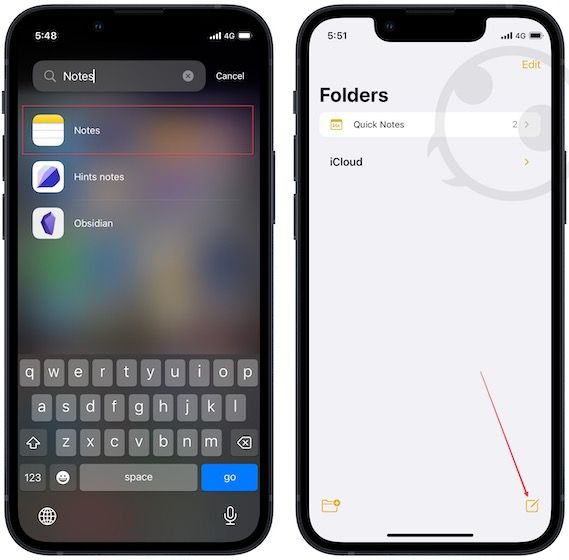
2. Нажмите в любом месте заметки и выберите функцию вставки, чтобы вставить содержимое буфера обмена.
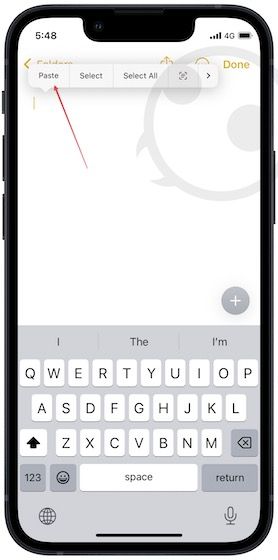
3. Отредактируйте содержимое в соответствии с вашими потребностями. Если содержимое длинное, вы можете использовать функцию поиска и замены Apple Notes, чтобы найти то, что вы ищете, и быстро отредактировать его.
4. Дважды коснитесь любого места, чтобы отобразить манипуляторы выбора. Используйте полосы выбора, чтобы выбрать текст, который вы хотите скопировать, и нажмите кнопку Копировать кнопку, чтобы скопировать текст и Резать Кнопка для копирования и удаления текста.
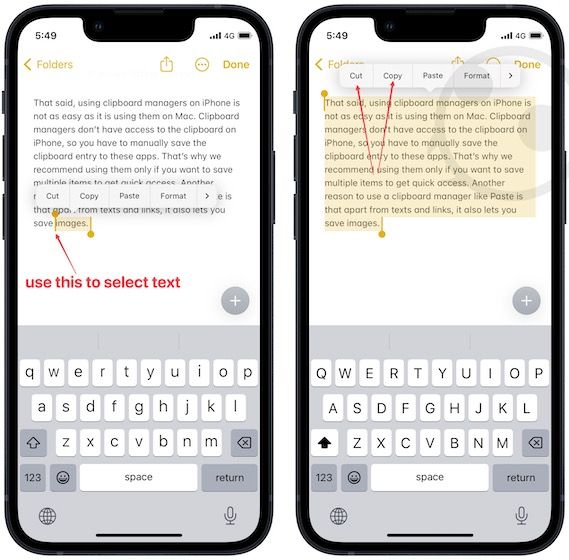
2. Используйте приложение «Ярлыки» для просмотра буфера обмена iPhone.
Еще одна вещь, которую вы можете использовать для просмотра буфера обмена iPhone, — это приложение Apple Shortcuts. Приложение «Ярлыки» позволяет создавать ярлыки для запуска автоматизации на вашем iPhone. С помощью ярлыков можно выполнять такие действия, как поиск недавно добавленных контактов, параллельное открытие приложений на iPad и многое другое. Вы можете проверить список наших любимых и лучших ярлыков для iPhone, нажав на ссылку.
1. Запустите Ярлыки приложение и откройте Галерея меню.
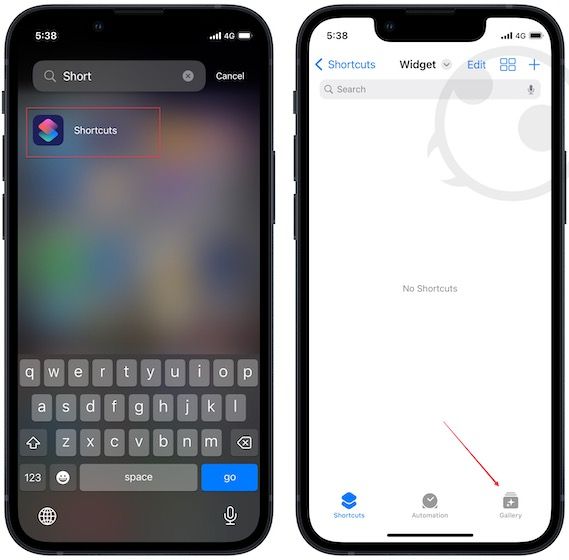
2. Найдите Очистить буфер обмена и нажмите кнопку +, чтобы добавить ярлык в свою библиотеку.
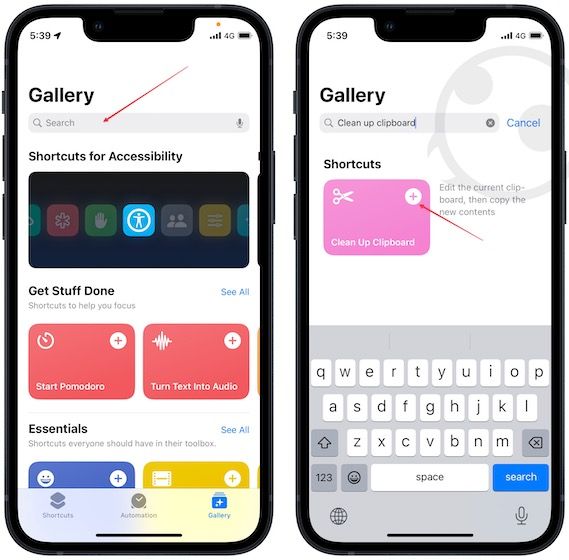
3. Если вы хотите проверить содержимое буфера обмена, коснитесь , чтобы запустить снимок экрана. Это откроет содержимое буфера обмена во всплывающем окне. При необходимости отредактируйте содержимое и нажмите кнопку Сделанный Кнопка для сохранения отредактированного текста в буфер обмена.
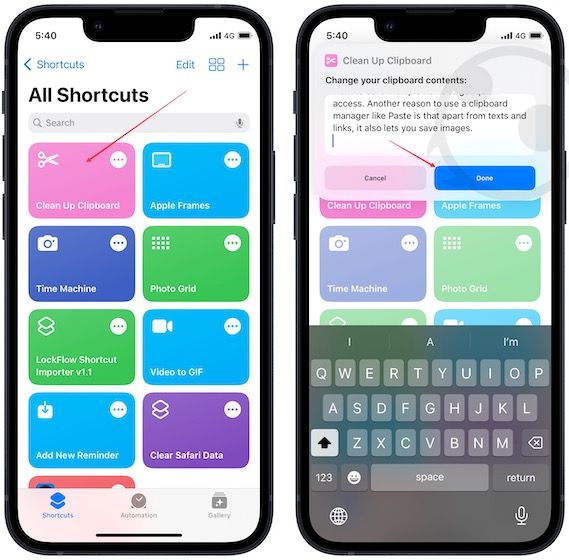
3. Используйте приложения для управления буфером обмена для просмотра и управления буфером обмена на iPhone.
Другой способ просмотра и управления буфером обмена на iPhone — использование стороннего приложения для управления буфером обмена. Большим преимуществом использования приложения для управления буфером обмена является то, что оно позволяет сохранять историю буфера обмена, поэтому не только ваши текущие, но и ранее скопированные элементы также сохраняются и готовы к использованию при необходимости.
Мы рекомендуем использовать приложение под названием «Вставить», так как мы считаем его хорошим и надежным, но вы можете использовать любое приложение для управления буфером обмена. С помощью приложения для управления буфером обмена, такого как Paste, вы, наконец, можете забыть задавать вопрос «где находится буфер обмена на моем iPhone».
Тем не менее, использовать менеджеры буфера обмена на iPhone не так просто, как на Mac. Менеджеры буфера обмена не имеют доступа к буферу обмена на iPhone, поэтому вам необходимо вручную сохранить запись буфера обмена в этих приложениях. Вот почему мы рекомендуем использовать их, только если вы хотите сохранить несколько элементов для быстрого доступа. Еще одна причина использовать менеджер буфера обмена, такой как Paste, заключается в том, что помимо текстов и ссылок, он также позволяет сохранять изображения.
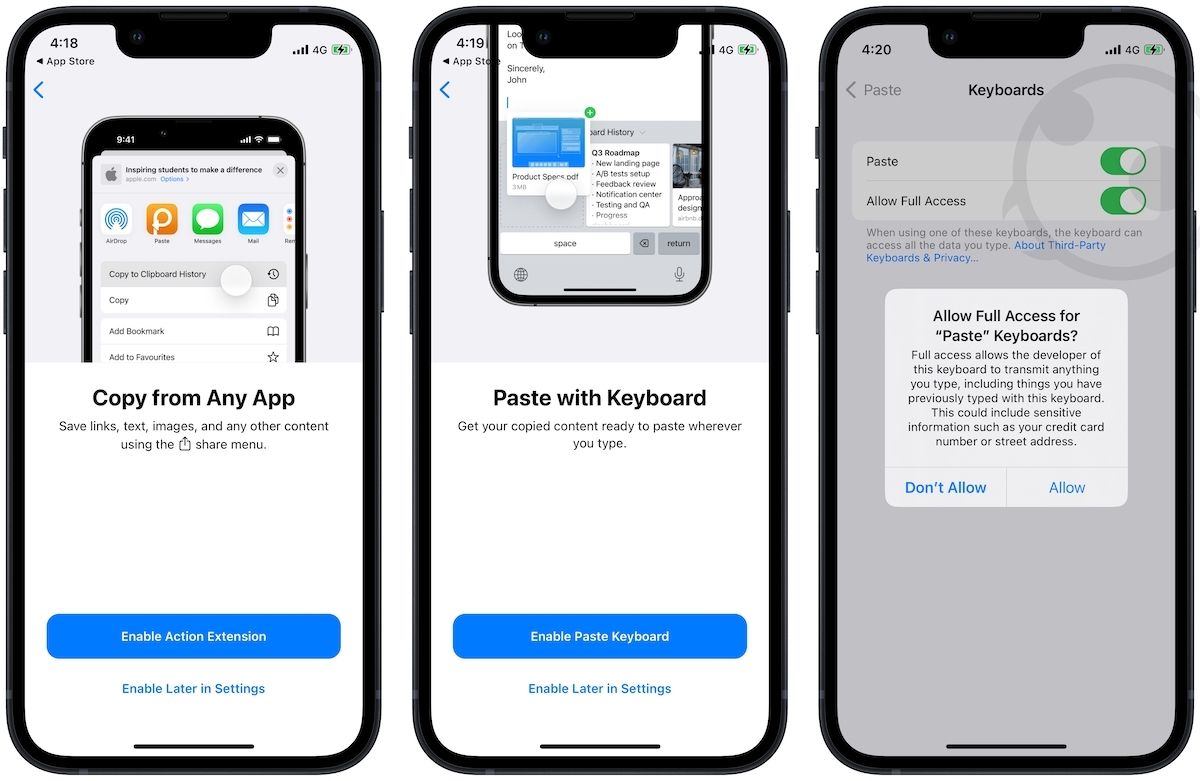
Чтобы использовать приложение, установить Paste из App Store. Теперь следуйте инструкциям на экране, чтобы настроить ярлык быстрого действия на общем листе и включить его клавиатуру. Как только это будет сделано
1. Чтобы сохранить ссылки в Safari или других браузерах для вставки в буфер обмена, используйте меню «Поделиться» и выберите Копировать в историю буфера обмена вариант.
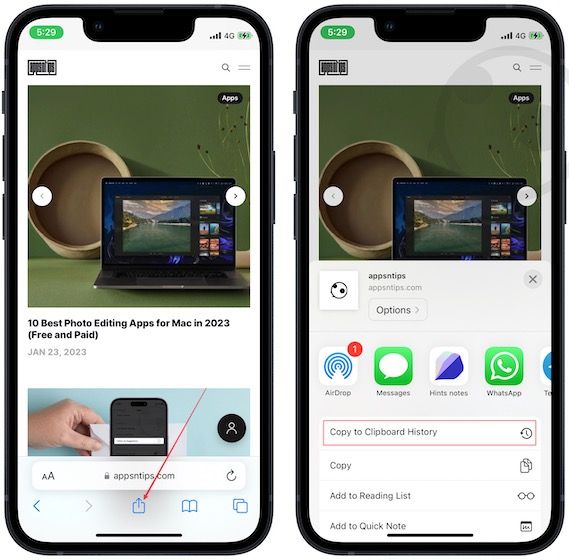
2. Чтобы сохранить текст в буфере обмена, выберите его и нажимайте стрелку вправо, пока не появится значок Делиться вариант. Вот пример, когда я сохраняю текст с веб-сайта.
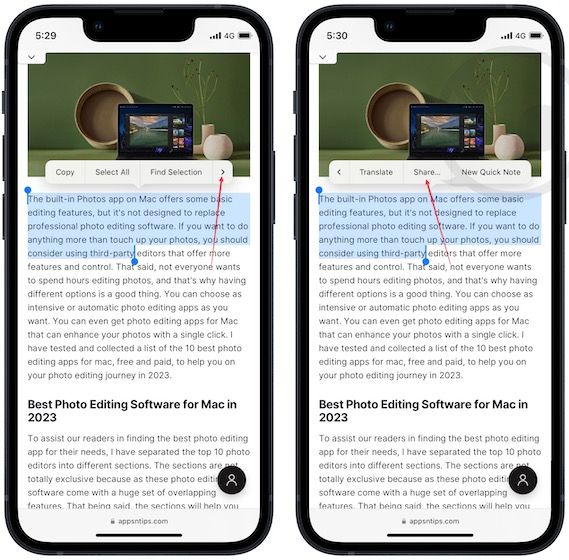
3. Выберите Копировать в историю буфера обмена возможность сохранить его. Вот как это выглядит в приложении Apple Notes.
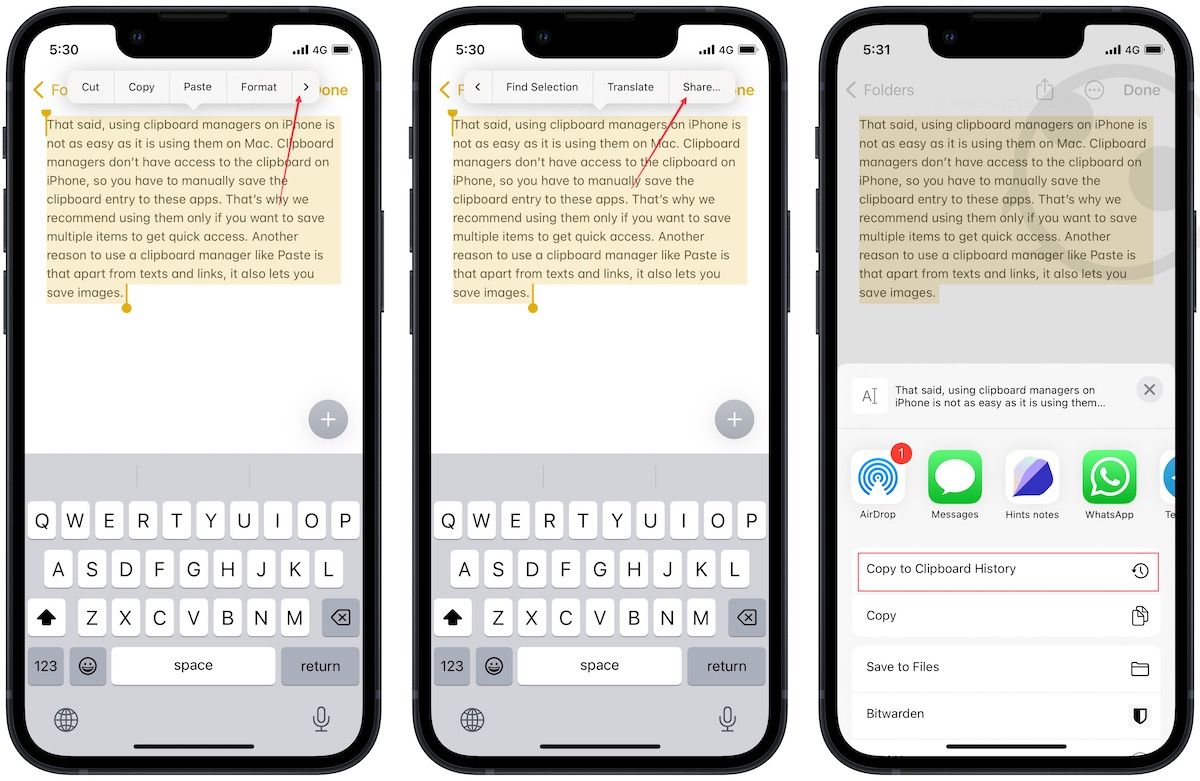
4. Чтобы просмотреть историю буфера обмена, запустите приложение «Вставить».
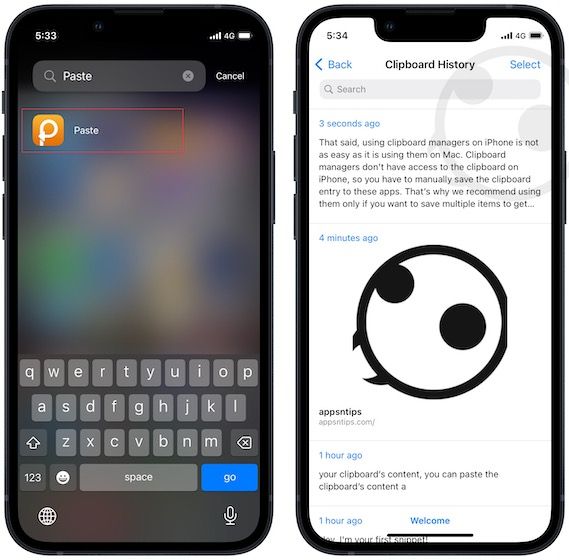
5. Чтобы получить доступ к истории буфера обмена в других приложениях, нажмите и удерживайте значок глобуса и выберите приложение «Вставить».
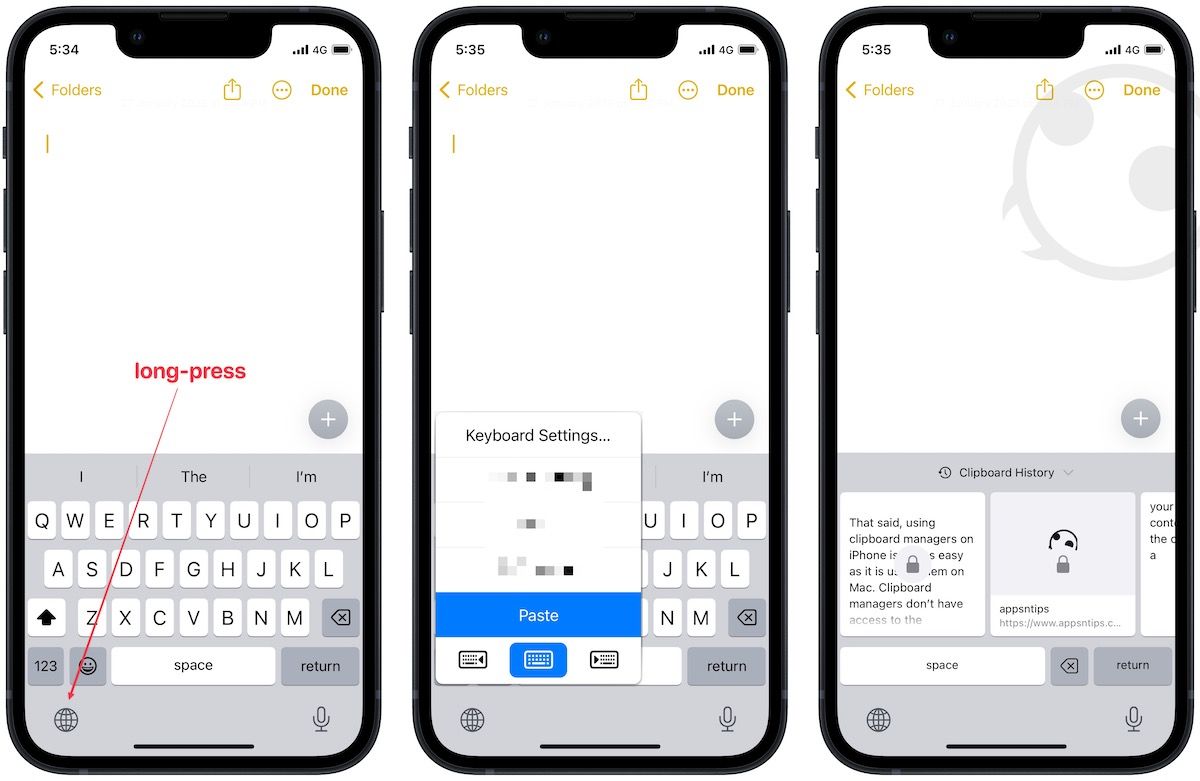
Как получить доступ к буферу обмена на iPhone
Вы можете использовать описанные выше методы, чтобы найти буфер обмена вашего iPhone и навсегда ответить на вопрос «Где буфер обмена на моем iPhone». Мы считаем, что большинству пользователей следует установить ярлык и запустить его, чтобы проверить содержимое своего буфера обмена. Однако, если вы хотите отредактировать его, лучше использовать первый метод с использованием приложения «Заметки». Мы рекомендуем использовать третий вариант, только если вы хотите сохранить несколько элементов в буфер обмена.






